Поправка: GPS на Google Pixel 6a не работи или не е точен
разни / / August 22, 2022
Така че, ако се сблъскате със същия проблем във вашия Google Pixel 6a. Ако вашият нов GPS на Google Pixel 6a не работи или не е точен, тази статия ще ви помогне да разрешите този проблем. В сравнение с по-старите си версии, Pixel 6 и Pixel 6 pro, Google Pixel 6a представлява бюджетния сегмент. Този път той беше официално пуснат в Индия. Pixel 6a разполага с 60Hz перфориран дисплей с разделителна способност 1080×2400 пиксела (FHD+) и съотношение 20:9.
Откакто Google обяви пускането на своя телефон от среден клас Google Pixel 6a, хората го чакат като луди. Но след пускането на pixel 6a, телефонът не е според очакванията. Има бъгове в телефона. Някои хора се оплакаха от сензорите за пръстови отпечатъци, а други се оплакаха, че GPS не работи или не е точен.

Съдържание на страницата
-
Поправка: GPS на Google Pixel 6a не работи или не е точен
- Метод 1: Изключете/включете вашия GPS
- Метод 2: Изключете/Включете самолетен режим
- Метод 3: Проверете за GPS настройки
- Метод 4: Потърсете Power Saving
- Метод 5: Изчистете данните от кеша
- Заключение
Поправка: GPS на Google Pixel 6a не работи или не е точен
Проблеми с GPS могат да възникнат на всеки смартфон с Android и Pixel 6a не е изключение. По-долу са някои начини за отстраняване на неизправности, по които лесно можете да коригирате проблеми, свързани с GPS. Въпреки това се препоръчва да рестартирате смартфоните си веднъж, преди да следвате това ръководство. Както в повечето случаи, простото рестартиране коригира GPS и други проблеми, свързани с местоположението.
Метод 1: Изключете/включете вашия GPS
Първата стъпка за отстраняване на вашия GPS проблем е като го изключите и след това го включите отново. Това може да не изглежда като идеалното решение, но понякога си заслужава. Ето как можете да направите това.
- Отидете в главното меню.
- Потърсете настройки и ги докоснете.
- Сега в настройките потърсете местоположение и услуги и ги докоснете.
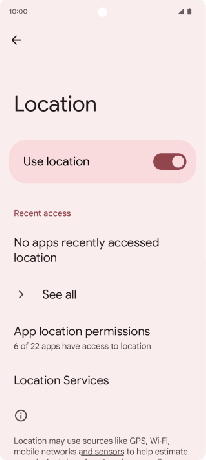
- Сега изключете местоположението и след няколко секунди го включете отново.
Можете също така да плъзнете надолу лентата на състоянието или лентата за известия и да изключите и включите опцията GPS.
Реклами
Метод 2: Изключете/Включете самолетен режим
Този метод е много често срещан и може би вие също сте запознати с него. Всички знаем, че включването на самолетен режим и повторното изключване на самолетния режим освежава мрежата. В този случай ще обнови и безжичната мрежа. Ето как можете да изключите и включите вашия самолетен режим.
- Плъзнете надолу лентата за известия.
- Потърсете символа на самолета.
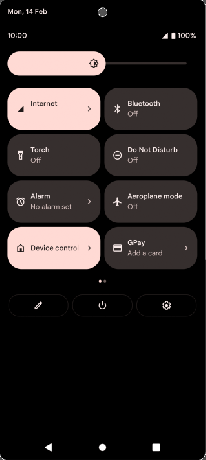
- Докоснете го, това ще включи вашия самолетен режим (полетен режим).
- Сега след 15-20 секунди го изключете, като го докоснете отново.
Най-вероятно това ще реши вашия GPS проблем чрез нулиране на мрежата.
Метод 3: Проверете за GPS настройки
Ако сте опитали и двата начина и проблемът ви все още не е решен. Можете да опитате да промените настройките на GPS ръчно, като влезете в настройките на GPS. За да промените настройката, следвайте внимателно тези стъпки.
- Отидете в настройките и докоснете местоположението.
- Сега в раздела за местоположение докоснете режимите.
- Ще се появи падащо меню, изберете режим Висока точност от списъка.
Това вероятно ще реши вашия GPS проблем.
Реклами
Метод 4: Потърсете Power Saving
Ако сте включили пестенето на енергия, това няма да позволи на GPS да работи правилно или напълно, което ще доведе до неточни GPS данни. Моля, проверете дали сте включили пестенето на енергия и го изключете, ако е включено. Ето как можете да направите това:
- Отидете в настройките и изберете батерия от списъка
- Сега в раздела за батерията ще видите превключващ бутон за пестене на енергия
- Изключете бутона за пестене на енергия, ако е включен
Можете също да изключите пестенето на енергия от панела за известия.
Метод 5: Изчистете данните от кеша
Последният метод, който можете да опитате да коригирате вашия GPS проблем, ако не е коригиран, е като следвате горните стъпки и методи. Винаги можете да използвате този метод във вашия Android, за да коригирате всеки проблем, като изчистите кеш данните от устройството. Ето как можете да направите това
Реклами
- Отворете настройките от главното меню.
- Докоснете съхранение и превъртете надолу.
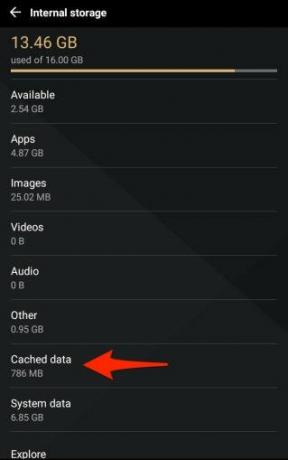
- Докоснете изчистване на кеша и следвайте инструкциите на екрана.
Това ще изчисти вашите кеш данни от устройството и може да поправи вашия pixel 6a GPS.
Заключение
Това бяха всички корекции на pixel 6a, които можете да опитате, за да коригирате своя GPS. Ако тези методи не работят за вас, можете да проверите дали имате активна интернет връзка или не. Ако имате активна интернет връзка и все още имате проблеми с GPS, винаги можете да се свържете със сервизния център на Google Pixel с вашия проблем. Ще го оправят със сигурност.



